Πώς να πραγματοποιήσετε έξοδο από τη λειτουργία ανάκτησης iPhone από το βρόχο DrFoneTool
Γενικά, η λειτουργία ανάκτησης σάς βοηθά να ανακτήσετε το iPhone σας από κακή κατάσταση. Στη λειτουργία ανάκτησης, τις περισσότερες φορές επαναφέρετε ολόκληρο το iOS χρησιμοποιώντας το iTunes για να ξεκινήσετε να λειτουργεί ξανά το iPhone σας.
Ωστόσο, μερικές φορές λόγω κάποιας εσφαλμένης διαμόρφωσης ή άλλων απροσδόκητων αστάθειών, το iPhone σας κολλάει στον βρόχο λειτουργίας ανάκτησης. Το Recovery Mode Loop είναι μια κατάσταση ενός iPhone όπου κάθε φορά που επανεκκινείτε το τηλέφωνό σας, γίνεται πάντα επανεκκίνηση σε λειτουργία Recovery Mode.
Πολλές φορές ο λόγος για τον οποίο το iPhone σας κολλάει στον βρόχο λειτουργίας ανάκτησης είναι το κατεστραμμένο iOS. Εδώ θα μάθετε μερικούς τρόπους για να βγείτε από το iPhone Recovery Mode Loop και ανάκτηση δεδομένων από το iPhone σε λειτουργία ανάκτησης.
- Μέρος 1: Έξοδος του iPhone από τον βρόχο λειτουργίας ανάκτησης χωρίς απώλεια των δεδομένων σας
- Μέρος 2: Βγάλτε το iPhone σας από τη λειτουργία ανάκτησης χρησιμοποιώντας το iTunes
Μέρος 1: Έξοδος του iPhone από τον βρόχο λειτουργίας ανάκτησης χωρίς απώλεια των δεδομένων σας
Αυτό μπορεί να επιτευχθεί μόνο όταν χρησιμοποιείται μια αποτελεσματική εφαρμογή τρίτου μέρους. Μία από τις καλύτερες εφαρμογές που μπορούν να σας βοηθήσουν να βγάλετε το iPhone σας από το Recovery Mode Loop είναι DrFoneTool – Επιδιόρθωση συστήματος (iOS). Το Wondershare DrFoneTool είναι επίσης διαθέσιμο για συσκευές Android και οι δύο παραλλαγές του υποστηρίζονται από υπολογιστές Windows και Mac.

DrFoneTool – Επιδιόρθωση συστήματος (iOS)
Κλείστε το iPhone σας από τον βρόχο λειτουργίας ανάκτησης χωρίς απώλεια δεδομένων.
- Διορθώστε διάφορα προβλήματα συστήματος iOS κολλήσει στη λειτουργία ανάκτησης, λευκό λογότυπο της Apple, μαύρη οθόνη, επαναφορά κατά την εκκίνηση κ.λπ.
- Διορθώνει άλλα σφάλματα iPhone και iTunes, όπως π.χ iTunes σφάλμα 4013, Error 14, iTunes σφάλμα 27,iTunes σφάλμα 9 και πολλά άλλα.
- Διορθώστε μόνο το iPhone σας που έχει κολλήσει στη λειτουργία ανάκτησης, χωρίς καμία απώλεια δεδομένων.
- Εργαστείτε για όλα τα μοντέλα iPhone, iPad και iPod touch.
- Πλήρως συμβατό με Windows 10 ή Mac 10.8-10.14, πιο πρόσφατες εκδόσεις iOS.
Πώς να βγείτε από το βρόχο λειτουργίας αποκατάστασης iPhone
- Ενεργοποιήστε το iPhone σας που έχει κολλήσει στον βρόχο λειτουργίας αποκατάστασης.
- Χρησιμοποιήστε το αρχικό καλώδιο δεδομένων του iPhone σας για να το συνδέσετε στον υπολογιστή.
- Εάν το iTunes εκκινηθεί αυτόματα, κλείστε το και αρχικοποιήστε το Wondershare DrFoneTool.
- Περιμένετε μέχρι το DrFoneTool για iOS να εντοπίσει το iPhone σας.
- Στο κύριο παράθυρο, επιλέξτε «Επισκευή συστήματος».

- Κάντε κλικ στο «Έναρξη» για να ξεκινήσει η διαδικασία.

- Το Wondershare DrFoneTool θα εντοπίσει το μοντέλο του iPhone σας, επιβεβαιώστε και κάντε κλικ για λήψη του υλικολογισμικού.

- Το DrFoneTool θα πραγματοποιήσει λήψη του υλικολογισμικού σας για έξοδο από το iPhone Recovery Mode Loop

- Όταν το DrFoneTool ολοκληρώσει τη διαδικασία λήψης, τότε θα συνεχίσει να επισκευάζει το iPhone σας και θα σας βοηθήσει να βγείτε από το iPhone που έχει κολλήσει σε λειτουργία ανάκτησης.


Μέρος 2: Βγάλτε το iPhone σας από τη λειτουργία ανάκτησης χρησιμοποιώντας το iTunes
- Χρησιμοποιήστε το αρχικό καλώδιο δεδομένων του iPhone σας για να συνδέσετε το τηλέφωνο που έχει κολλήσει στον βρόχο λειτουργίας αποκατάστασης στον υπολογιστή σας.
- Βεβαιωθείτε ότι ο υπολογιστής σας έχει εγκατεστημένη την πιο πρόσφατη έκδοση του iTunes.
- Σε περίπτωση που το iTunes δεν εκκινήσει αυτόματα, εκκινήστε το μη αυτόματα.
- Στο πλαίσιο «iTunes», όταν σας ζητηθεί, κάντε κλικ στο κουμπί «Επαναφορά».
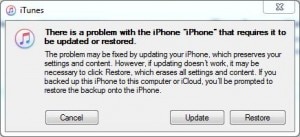
- Περιμένετε έως ότου το iTunes επιχειρήσει να συνδεθεί στον διακομιστή ενημέρωσης λογισμικού.
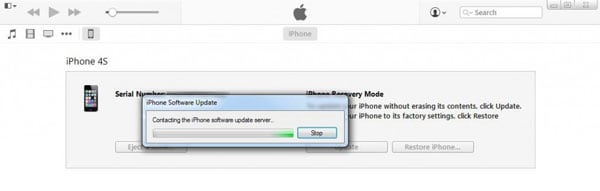
- Μόλις τελειώσετε, στο πλαίσιο «iTunes», κάντε κλικ στην «Επαναφορά και ενημέρωση».
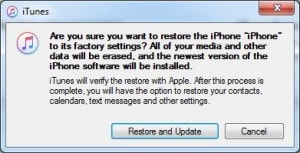
- Στο πρώτο παράθυρο του οδηγού «Ενημέρωση λογισμικού iPhone», από την κάτω δεξιά γωνία, κάντε κλικ στο «Επόμενο».

- Στο επόμενο παράθυρο, κάντε κλικ στο «Συμφωνώ» από την κάτω δεξιά γωνία για να αποδεχτείτε τους όρους της συμφωνίας.
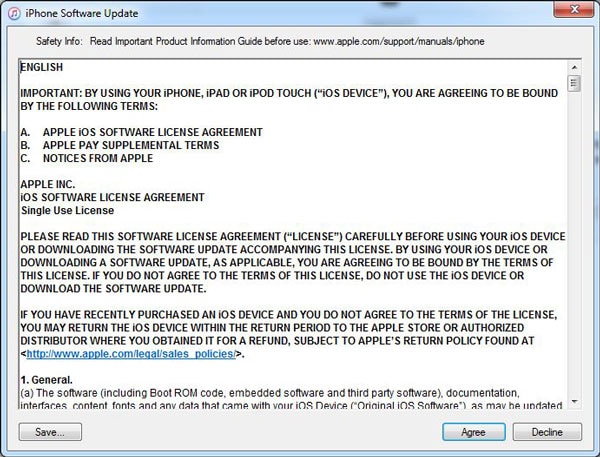
- Περιμένετε μέχρι το iTunes να πραγματοποιήσει αυτόματη λήψη και επαναφορά του πιο πρόσφατου iOS στο iPhone σας και να το επανεκκινήσει σε κανονική λειτουργία.

Αν και αυτή η διαδικασία είναι απλή, διαγράφει όλα τα υπάρχοντα δεδομένα σας από το iPhone σας. Επίσης, μετά την επανεκκίνηση του iPhone σας στην κανονική λειτουργία, πρέπει να βασιστείτε σε ένα ήδη υπάρχον αρχείο αντιγράφου ασφαλείας του iTunes για να ανακτήσετε τα παλιά σας δεδομένα. Εάν δεν υπάρχει διαθέσιμο αρχείο αντιγράφου ασφαλείας του iTunes, δεν έχετε τύχη και όλα τα δεδομένα σας έχουν χαθεί οριστικά και οριστικά.
Λειτουργία ανάκτησης VS DFU λειτουργία
Τρόπος ανάκτησης είναι μια κατάσταση ενός iPhone όπου το υλικό του τηλεφώνου επικοινωνεί με το bootloader και το iOS. Όταν το iPhone σας βρίσκεται σε λειτουργία ανάκτησης, εμφανίζεται ένα λογότυπο iTunes στην οθόνη και το iTunes σάς επιτρέπει να ενημερώσετε το iOS όταν είναι συνδεδεμένο στον υπολογιστή.
DFU λειτουργία – Όταν το iPhone σας βρίσκεται σε λειτουργία Αναβάθμισης υλικολογισμικού συσκευής (DFU), το bootloader και το iOS δεν αρχικοποιούνται και μόνο το υλικό του iPhone σας επικοινωνεί με το iTunes όταν είναι συνδεδεμένο στον υπολογιστή σας. Αυτό σας επιτρέπει να αναβαθμίσετε ή να υποβαθμίσετε το υλικολογισμικό του iPhone σας ανεξάρτητα χρησιμοποιώντας το iTunes. Η κύρια διαφορά μεταξύ της λειτουργίας ανάκτησης και της λειτουργίας DFU είναι ότι η τελευταία δεν εμφανίζει τίποτα στην οθόνη του κινητού, αλλά το τηλέφωνο εντοπίζεται με επιτυχία από το iTunes.
Συμπέρασμα
Η έξοδος από τον βρόχο λειτουργίας αποκατάστασης μπορεί να είναι εξαιρετικά απλή όταν χρησιμοποιείτε το Wondershare DrFoneTool. Από την άλλη πλευρά, το iTunes μπορεί επίσης να κάνει τα πράγματα απλά, αλλά εις βάρος των δεδομένων σας που μπορεί να χαθούν κατά τη διάρκεια της διαδικασίας.
πρόσφατα άρθρα

